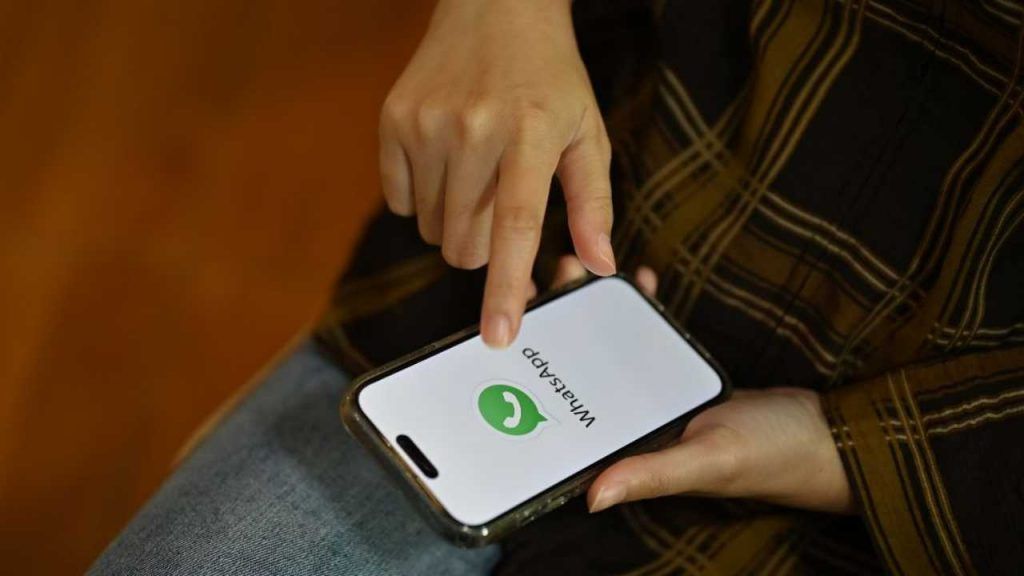Se fate pressione lunga sull’icona di WhatsApp, accedete a una specifica funzione che forse non conoscete. Ecco qual è.
WhatsApp nasconde una serie di cose piuttosto curiose all’interno della sua applicazione di messaggistica istantanea. La maggior parte di queste si trovano all’interno dell’app stessa, in particolare nelle impostazioni, ma ce ne sono altre che sono a portata di mano di qualunque utente. C’è un trucco, inoltre, che non tutti conoscono: sapete cosa accade se fate pressione lunga sull’icona di WhatsApp? Scopriamolo insieme.
Pressione lunga sull’icona di WhatsApp: ecco cosa succede
Esiste un curioso trucco per WhatsApp, che viene fuori, qualora si faccia pressione sull’icona dell’applicazione, sia su Android che su iPhone? Se la risposta è no, allora non vi resta che proseguire la lettura: si tratta di una scoperta semplice che, però, può far apprezzare ulteriormente questa applicazione.

Ricordate che, in tal senso, non è necessario installare applicazioni di terze parti che potrebbero potenzialmente violare la privacy delle conversazioni. Nel caso dei dispositivi Android apparirà un menu segreto.
Mediante la pressione dell’icona, infatti, possiamo notare la funzione per condividere e per ottenere informazioni sull’applicazione o eliminare, ma anche il nome delle ultime quattro persone con cui abbiamo parlato. In questo modo, si può avviare rapidamente una chat con quegli utente.
La procedura per iPhone
Per l’iPhone, invece, il menu cambia. Se premete l’icona di WhatsApp sui dispositivi Apple, apparirà un altro menu.
Lì si può vedere, infatti, il proprio codice QR, attivare la fotocamera, avviare una nuova chat o cercare una conversazione.
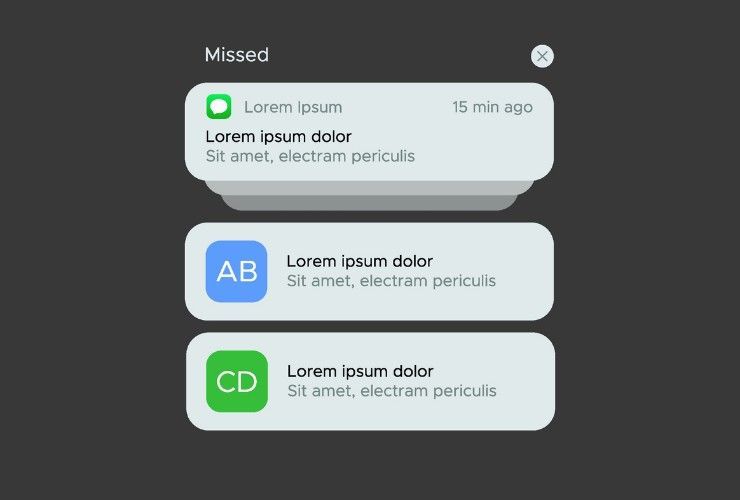
C’è anche la possibilità di effettuare un’altra operazione: “Modifica schermata iniziale“, “Condividi app” o “Elimina app“. In questo modo, si possono avere a disposizione delle interessanti scorciatoie, che permettono di accedere alle suddette funzioni di WhatsApp in maniera semplice.
Sono dei semplici trucchi che, però, possono tornare utili per evitare diversi passaggi per arrivare all’opzione desiderata.
TASTIERA MAC
- CREARE UN NUOVO GRUPPO WHATSAPP: CTRL CMD N
- APRIRE IL PROPRIO PROFILO WHATSAPP: CTRL CMD P
- APRIRE LE IMPOSTAZIONI DI WHATSAPP: CTRL CMD ,
- CERCARE NELLE VECCHIE CHAT DI WHATSAPP: CTRL CMD Shift /
- CERCARE UN TESTO NELLA CHAT CORRENTE: CTRL CMD F
- ARCHIVIARE LA CHAT CORRENTE: CTRL CMD E
- SILENZIARE LA CHAT CORRENTE: CTRL CMD Shift M
- MARCARE COME “NON LETTA” LA CHAT ATTUALE: CTRL CMD Shift U
- CONTATTARE IL SUPPORTO DI WHATSAPP: CTRL CMD Shift H
- CANCELLARE UNA CHAT: CTRL CMD BACKSPACE (â†)
- PASSA ALLA CHAT PRECEDENTE: CTRL CMD Shift [
- PASSA ALLA CHAT SUCCESSIVA: CTRL CMD Shift ]
TASTIERA WINDOWS
- CREARE UN NUOVO GRUPPO WHATSAPP: CTRL ALT N
- APRIRE IL PROPRIO PROFILO WHATSAPP: CTRL ALT P
- APRIRE LE IMPOSTAZIONI DI WHATSAPP: CTRL ALT ,
- CERCARE NELLE VECCHIE CHAT DI WHATSAPP: CTRL ALT Shift /
- CERCARE UN TESTO NELLA CHAT CORRENTE: CTRL ALT F
- ARCHIVIARE LA CHAT CORRENTE: CTRL ALT E
- SILENZIARE LA CHAT CORRENTE: CTRL ALT Shift M
- MARCARE COME “NON LETTA” LA CHAT ATTUALE: CTRL ALT Shift U
- CONTATTARE IL SUPPORTO DI WHATSAPP: CTRL ALT Shift H
- CANCELLARE UNA CHAT: CTRL ALT BACKSPACE (â†)
- PASSA ALLA CHAT PRECEDENTE: CTRL ALT Shift [
- PASSA ALLA CHAT SUCCESSIVA
CTRL ALT Shift ].
In tal modo, dunque, si possono rendere le operazioni più facili.